Korjaa: Avast Antivirus -ongelmat Windows 10: ssä
Oletko yrittänyt asentaa Avast Antivirus uuteen Windows 10 -tietokoneeseen? Joskus käyttäjät voivat kohdata vakavia ongelmia Avast-ohjelmiston Windows 10: n kanssa.
Niistä pahin on se, että Avast ei tunnista Windows-järjestelmätiedostoja osana käyttöjärjestelmää ja yrittää poistaa ne.
Tässä artikkelissa kerrotaan, miten korjaat Avast-ongelmat Windows 10: ssä ja mitä virustentorjunnan versiota asennetaan.
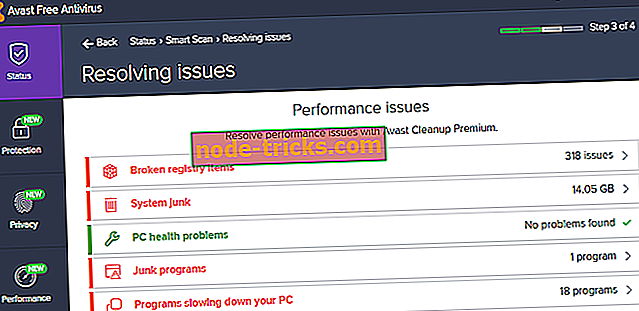
Avast on yksi suosituimmista virustentorjuntaohjelmista. Monet käyttäjät, jotka käyttivät Avastia aiemmissa Windows-versioissa, asentivat sen myös Windows 10 -käyttöjärjestelmään - jotkut heistä muuttavat mielensä ja siirtyivät Windows Defenderiin, mutta se on tarina toiselle päivälle.
Mutta vaikka Avast Antivirus on täysin yhteensopiva Windows 10: n kanssa, saattaa esiintyä joitakin virheitä. Tässä artikkelissa luetellaan yleisimmät käyttäjien ilmoittamat ongelmat ja niiden vastaavat ratkaisut.
Noudata alla olevia ohjeita. Toivomme, että nämä ratkaisut auttavat sinua.
Avast Antivirus -ongelmien korjaaminen Windows 10: ssä
- Windows 10 -toimintakeskus ei tunnista Avastia
- Avast aiheuttaa mustan näytön Windows 10: ssä
- 'Prosessin luottamus' -vika Avast-asennuksen aikana
- Avast Antivirus ei päivity
- Avast ei käynnisty
Tapaus 1 - Windows 10 -toimintakeskus ei tunnista Avastia
Yksi yleisimmistä ongelmista Avastin kanssa Windows 10: ssä on silloin, kun Action Center ei tunnista Avastia. Jos näin tapahtuu, näyttöön tulee todennäköisesti näytön oikeassa alakulmassa olevat ponnahdusikkunat, jotka kertovat jotain, kuten " Windows Defender ja Avast Antivirus ovat sammutettuja " tai " Windows ei löytänyt virustorjuntaohjelmaa ". Onneksi tähän on helppo ratkaisu, sinun tarvitsee vain noudattaa alla olevia ohjeita.
Ensinnäkin aiomme yrittää poistaa Avast Antivirus käytöstä ja ottaa sen uudelleen käyttöön, jotta pakotetaan Windows 10 tunnistamaan se:
- Napsauta hiiren kakkospainikkeella tehtäväpalkin Avast-kuvaketta
- Siirry Shields-ohjaukseen ja valitse Disable 10 minuutin ajaksi

- Tämän jälkeen ota se uudelleen käyttöön samalla tavalla ja valitse Ota kaikki suojat käyttöön
Tämän pitäisi auttaa Windows 10: tä tunnistamaan Avast ja edellä mainitut viestit eivät enää häiritse sinua. Mutta jos ongelma on edelleen olemassa, sinulla on vielä yksi vaihtoehto. Tässä on täsmälleen sinun tehtäväsi:
- Napsauta hiiren kakkospainikkeella Käynnistä-valikkoa ja valitse Komentorivi (Admin)
- Komentorivi-tyyppisessä winmgmt / verifyrepository > osoita Enter.

- Jos saat "WMI-arkiston johdonmukaiseksi - ei havaittu ongelmia", kirjoita "winmgmt / resetrepository" ja paina Enter.
- Jos saat WMI-arkiston epäjohdonmukaisista ongelmista, kirjoita "winmgmt / salvagerepository" ja paina Enter.
- Jos saat WMI-arkiston, on WMI-arkisto onnistunut uudelleen, jatka viimeiseen vaiheeseen.
- Nollaa tietokone uudelleen.
Tapaus 2 - Avast aiheuttaa mustan näytön Windows 10: ssä
Jotkut käyttäjät ilmoittivat myös, että Avastin asentaminen Windows 10: ään aiheutti mustia näytön ongelmia. Tämä ei ole yleinen ongelma, mutta jos koet sen, voit kokeilla seuraavaa ratkaisua:
- Napsauta Avast-kuvaketta tehtäväpalkissa ja avaa Avast-käyttöliittymä
- Valitse Asetukset-välilehti ja sitten Yleiset

- Siirry Poissulkemisvaihtoehdot -kohtaan, valitse Lisää ja lisää seuraava osoite poissulkemiseen:
- C: WindowsExplorer.exe, 'ja' C: WindowsImmersiveControlPanelSystemSettings.exe

- C: WindowsExplorer.exe, 'ja' C: WindowsImmersiveControlPanelSystemSettings.exe
- Käynnistä tietokoneesi uudelleen.
Tämän jälkeen sinun ei pitäisi enää kohdata mustaa näyttöä. Mutta jos teet, ongelma ei liity Avastiin, joten suosittelen tarkistamaan artikkelin siitä, miten Windows 10: n näytön ongelmat korjataan.
- LUE: Korjaa: Avast-ratkaisu ei toimi Windows 10: ssä
Tapaus 3 - Prosessin luottamusvirhe Avast-asennuksen aikana
Tämä virhesanoma näkyy joskus, kun yrität asentaa Avastin Windows 10 -käyttöjärjestelmään. Nimittäin saat " Process Trustin " kuolemaan johtavan virheilmoituksen, jossa sanotaan, että "Avast ei luota Avast Installeriin". Tämä tarkoittaa, että Avastia ei voi asentaa tietokoneeseen.
Tämä virhe johtuu ristiriidasta Avastin ja nykyisen virustentorjuntaohjelman välillä. Poista vain nykyinen virustentorjunta käytöstä (useimmissa tapauksissa tämä on Windows Defender) ja yritä asentaa Avast uudelleen. Tällä kertaa sinun ei pitäisi kokea ongelmia. Tämä virhe muistuttaa, että kahden virustentorjuntaohjelman asentaminen tietokoneeseen ei ole hyvä asia.
- LUE myös: Korjaa: Windows 10 estää virustorjuntaohjelmiston asennuksen
Tapaus 4 - Avast Antivirus ei päivity
Joskus Avast ei pysty päivittämään virustunnistuksiaan. Tämä on varsin suuri ongelma, koska se jättää tietokoneesi alttiiksi uusimmille uhkille.
Jos et voi asentaa uusimpia Avast-päivityksiä, noudata seuraavia ehdotuksia:
- Päivitä käyttöjärjestelmäsi - vanhentuneiden Windows-versioiden käyttö saattaa estää muita sovelluksia ja ohjelmia toimimasta oikein. Valitse Asetukset> Päivitys ja suojaus> Windows-päivitykset> tarkista päivitykset.

- Poista palomuuri / VPN käytöstä väliaikaisesti . Joskus palomuuri voi estää sinua asentamasta uusimpia ohjelmistopäivityksiä koneellesi. Siirry Käynnistä> kirjoita "palomuuri"> kaksoisnapsauta Windowsin palomuuri. Napsauta vaihtoehtoa "Ota Windowsin palomuuri käyttöön ja poista se käytöstä"> sammuta palomuurin suojaus käytöstä.

- Puhdista tietokoneen käynnistys . Tämän ratkaisun avulla voit käynnistää Windows 10: n käyttämällä pienintä joukkoa ohjelmia ja ohjaimia. Ohjelmistoristiriidat voivat myös estää Avastin päivitykset. Tämä ratkaisu auttaa poistamaan ohjelmistoristiriidat tämän ongelman mahdollisena syynä. Seuraavassa on seuraavat vaiheet:
- Kirjoita hakukenttään System Configuration ( Järjestelmän kokoonpano )> paina Enter
- Valitse Palvelut- välilehdestä Piilota kaikki Microsoft-palvelut -valintaruutu> valitse Poista kaikki käytöstä .

- Napsauta Käynnistys- välilehdellä Avaa tehtävänhallinta .
- Valitse Tehtävienhallinnan Käynnistys- välilehdestä kaikki kohteet> valitse Poista käytöstä .

- Sulje Task Manager .
- Valitse Järjestelmän kokoonpano -valintaikkunan Käynnistys-välilehdessä OK.
- Käynnistä tietokone uudelleen ja yritä päivittää Avast.
Tapaus 5 - Avast ei käynnisty
Jos Avast ei lataudu, voit yrittää korjata ohjelmiston. Siirry Käynnistä> kirjoita "ohjauspaneeli"> käynnistä Ohjauspaneeli> siirry Ohjelmat> Poista ohjelma> Valitse Avast> Valitse korjaus.
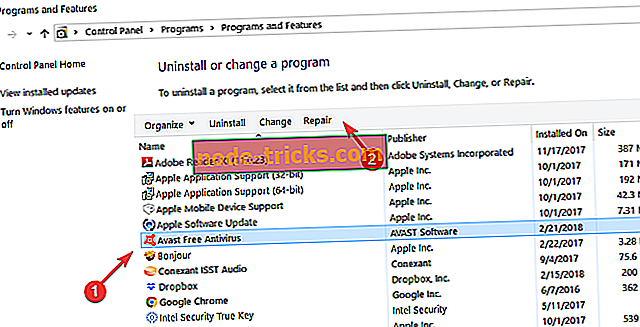
Kun prosessi on valmis, voit käynnistää tietokoneen uudelleen ja tarkistaa, jatkuuko ongelma.
Jos Avast ei vieläkään avaudu, voit myös käyttää ratkaisuja, joita ehdotetaan Avast-päivitysongelmien korjaamiseksi.
Tämä on kaikki, toivon, että tämä artikkeli kattaa kaikki tärkeimmät Avast-virheet, joita saatat saada Windows 10: ssä, ja että se auttoi sinua ratkaisemaan ne.
Jos sinulla on myös aiheeseen liittyviä lisäkysymyksiä, pudota rivi alla olevaan kommenttiosaan ja autamme sinua mahdollisimman pian.
Toimittajan huomautus: Tämä viesti julkaistiin alun perin maaliskuussa 2015, ja se on sittemmin uudistettu ja päivitetty tuoreuden, tarkkuuden ja kattavuuden vuoksi.
















